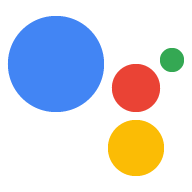Un proyecto de acciones empaqueta todas tus acciones en un solo contenedor. Tú publica este proyecto en Actions on Google para que Asistente de Google sepa cómo detectarlo e invocar tus experiencias conversacionales.

Usa los siguientes componentes de bajo nivel para compilar tu proyecto de acciones:
La configuración y los recursos definen los metadatos del proyecto y recursos, como íconos de proyectos. Google usa esta información para publicar tus acciones al directorio del Asistente, de modo que los usuarios puedan descubrirlas e invocarlas de ellos.
Los intents representan una tarea que se realizará, como algunas una entrada del usuario o un evento del sistema que necesita procesamiento. El tipo más común de que usarás son las intents de usuario. Estos intents te permiten declarar el entrenamiento frases que el CLN (comprensión del lenguaje natural) expande de forma natural para incluir muchas más frases similares. La CLN usa la agregación de estas frases para entrenar un modelo de lenguaje que el Asistente use entrada. Durante una conversación, si alguna entrada del usuario coincide con el idioma del intent el entorno de ejecución de Asistente envía el intent a tu acción para que pueda procesarlo y responder al usuario.
Los tipos te permiten extraer datos estructurados de las entradas del usuario. De anotando frases de entrenamiento con tipos, la CLN puede extraer datos relevantes, datos por ti, de modo que no tengas que analizar entradas abiertas.
Las escenas procesan intents y son los principales ejecutores de lógica para tus Acciones. Llenado de ranuras, evaluar la lógica condicional, mostrar mensajes al usuario e incluso llamar a servicios web externos para en la lógica empresarial. En combinación con los intents, las escenas te brindan una forma poderosa detectar entradas del usuario o eventos del sistema específicos y llevar a cabo lógica.
Las instrucciones definen las respuestas estáticas o dinámicas que usas para responder a los usuarios.
Los webhooks te permiten delegar trabajo adicional a los servicios web (entrega), como validar datos o generar instrucciones. Tus acciones comunicarse con tu entrega a través de un protocolo webhook basado en JSON.
El lienzo interactivo te permite crear contenido y experiencias inmersivas con aplicaciones web que utilizan HTML, CSS y JavaScript.
Crea un proyecto
Debes crear un proyecto en la Consola de Actions antes de poder desarrollar para Asistente de Google Para crear un proyecto, sigue estos pasos:
- Ve a la Consola de Actions.
- Haz clic en Proyecto nuevo.
- Ingresa un nombre para el proyecto y haz clic en Crear proyecto.
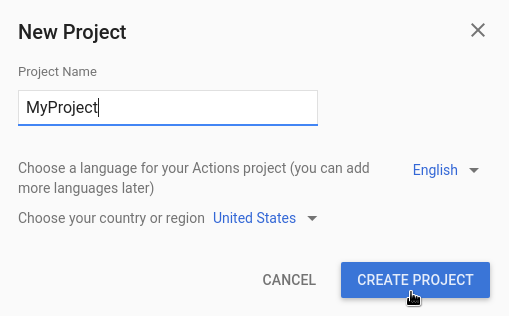
- En la pantalla What kind of Action do you want to build?, selecciona la categoría que mejor represente a tu proyecto y haz clic en Next.
- En la pantalla How do you want to build it, selecciona una forma de compilarlo. y haz clic en Comenzar compilación. Por ejemplo, puedes comenzar con una cadena proyecto o con una muestra.
Definir la información del proyecto
La configuración y los recursos de tu proyecto definen información sobre tu proyecto, como compatibilidad con funciones y plataformas, configuraciones regionales admitidas, nombre visible, descripción, logotipos y mucho más. En la siguiente tabla, se describen la configuración y los recursos principales que usted proporciona. Actions on Google usa esto específica para implementar y publicar tu proyecto en el Asistente de la aplicación.
| Nombre | Descripción |
|---|---|
| Información del directorio | Proporciona información para que Actions on Google pueda publicar tu proyecto en el directorio del Asistente. Incluye metadatos y descripciones sobre tu proyecto y tus recursos de imagen para logotipos e imágenes de banners. |
| Segmentación geográfica | Establece las configuraciones regionales en las que están disponibles tus Acciones. |
| Capacidades de la superficie | Configura las superficies en las que están disponibles tus acciones. |
| Datos de la empresa | Especifica la información de contacto de tu empresa. |
| Verificación de marca | Conecta un sitio web o una app para Android de tu propiedad para obtener beneficios adicionales como nombres de invocación reservados y vínculos a sitios web en tus Acciones. |
| Lanzamiento | Configura diferentes versiones de prueba y producción para tu acción. para las pruebas y la producción. |
| Vínculos de Asistente | Permite que los usuarios invoquen tus acciones desde tus propiedades web. |
Para definir la información del proyecto:
Cómo probar proyectos en el simulador
La Consola de Actions proporciona un simulador para obtener una vista previa de tus acciones. El el simulador te permite ver la información de depuración, configurar las capacidades del dispositivo, simular la configuración regional y más.
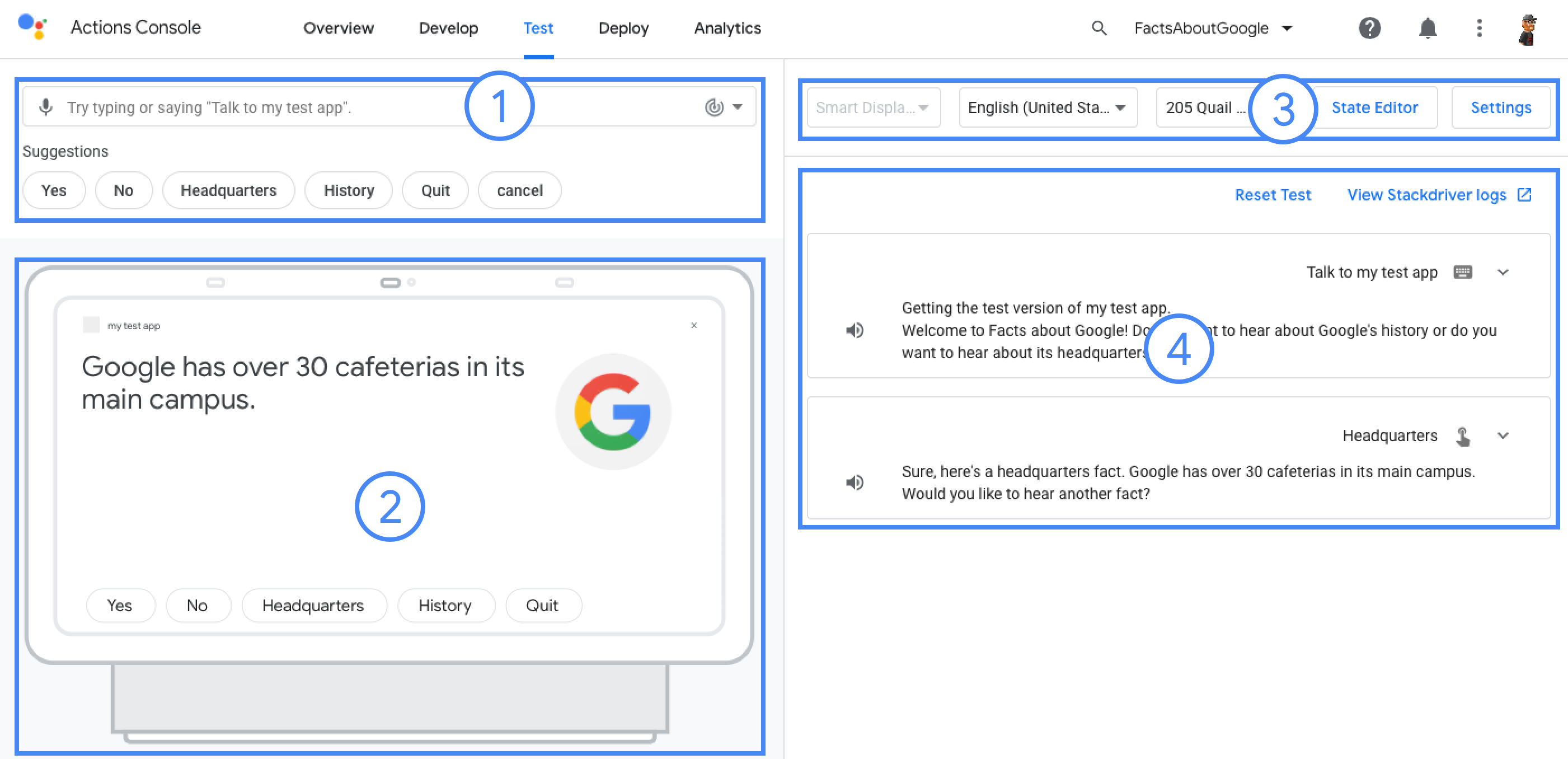
Sigue estos pasos para probar un proyecto: